GoDaddy Studio’daki bir videoya metin, şekil ve diğer öğeler ekleyin
Metin katmanları, grafikler, şekiller ve görseller ekleyerek videolarınıza daha fazla etki yaratın.
- Videoyu içeren projeyi açın.
- Ekranın alt kısmındaki menüde eklemek istediğiniz öğeye dokunun.
Görsel ekleyin
- Bir görsel yükleyin veya görsel stok kitaplığımızdan birini seçin. Katman olarak projenize eklemek için görsele dokunun.
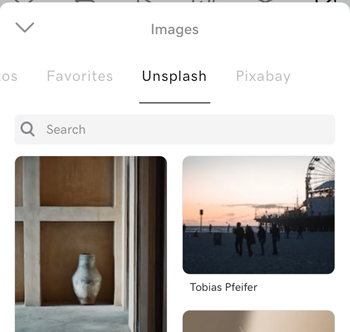
- Aşağıdakileri yapmak için ekranın altındaki menüyü kullanın:
- Görsele filtre ekleyin
- Görsel arka planını kaldırın
- Pozlamayı, kontrastı, doygunluğu, sıcaklığı, solmayı, vurguları ve gölgeleri ayarlayın, bir vinyet ekleyin ve görseli keskinleştirin
- Görseli kırpın
- Görseli yeniden boyutlandırın
- Görüntünüze gölge ekleyin
- Görselinizin opaklığını değiştirin
- Görseli döndür
- Görseli bulanıklaştırın
- Renk tonu ekleyin
- Görseli tam bir konuma sürükleyin
- Görselin bazı kısımlarını kaldırmak veya benzersiz bir efekt oluşturmak için maskeleme kullanın
- Benzersiz efektler oluşturmak için harmanlamayı kullanın
- Simgesine dokunun.
 Sağ üst köşedeki onay işaretini kullanarak görseli projenize yeni bir katman olarak ekleyin.
Sağ üst köşedeki onay işaretini kullanarak görseli projenize yeni bir katman olarak ekleyin.
Biraz metin ekleyin
- Metninizi yazın.
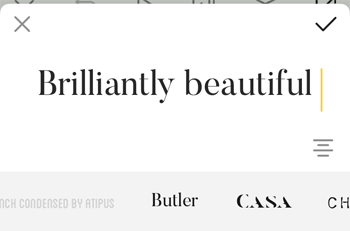
- Metin hizalamasını değiştirmek için simgesine dokunun.
 Hizala . Katmanın soluna, ortaya veya sağına hizalayabilirsiniz.
Hizala . Katmanın soluna, ortaya veya sağına hizalayabilirsiniz. - Yazı tipini değiştirmek için yazı tipi kayışını kaydırın ve kullanmak istediğinize dokunun.
- Simgesine dokunun.
 Metni projenize yeni bir katman olarak eklemek için sağ üst köşedeki onay işaretini kullanın.
Metni projenize yeni bir katman olarak eklemek için sağ üst köşedeki onay işaretini kullanın. - Aşağıdakileri yapmak için ekranın altındaki menüyü kullanın:
- Yazı tipini değiştirin . GoDaddy Studio PRO abonesiyseniz kendi yazı tipinizi de kullanabilirsiniz
- Hizalama, boşluk bırakma, büyük harf kullanımı ve eğri dahil metin stilini değiştirin
- Yazı tipinizin rengini değiştirin
- Metninizi yeniden boyutlandırın
- Metninize gölge ekleyin
- Metninizin opaklığını değiştirin
- Metni döndür
- Metni tam olarak istediğiniz yere yerleştirmek için her seferinde bir piksel sürükleyin
- Metnin bölümlerini kaldırmak veya 3B efekt oluşturmak için maskeleme kullanın
- Metne efektler eklemek için harmanlamayı kullanın
- Simgesine dokunun.
 Metni güncellemek için sağ üst köşedeki onay işareti .
Metni güncellemek için sağ üst köşedeki onay işareti .
Grafik ekleyin
- Projenize eklemek için bir grafiğe dokunun.
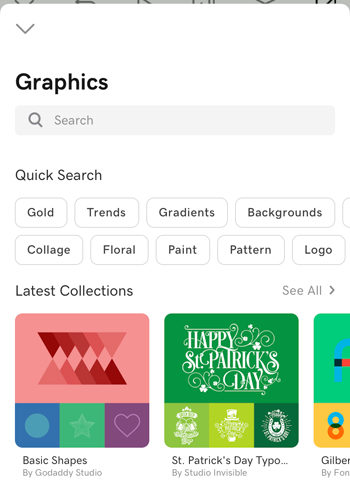
- Aşağıdakileri yapmak için ekranın altındaki menüyü kullanın:
- Grafiğin rengini değiştirin
- Pozlamayı, kontrastı, doygunluğu, sıcaklığı, solmayı, vurguları ve gölgeleri ayarlayın, bir vinyet ekleyin ve grafiği keskinleştirin
- Grafiği kırpın
- Grafiği yeniden boyutlandırın
- Grafiğinize gölge ekleyin
- Grafiğinizin opaklığını değiştirin
- Grafiği döndür
- Grafiği bulanıklaştırın
- Renk tonu ekleyin
- Daha kesin bir şekilde yerleştirmek için grafiği her seferinde bir piksel sürükleyin
- Grafik bölümlerini kaldırmak için maskeleme kullanın
- Benzersiz efektler oluşturmak için harmanlamayı kullanın
- Simgesine dokunun.
 grafiği projenize yeni bir katman olarak eklemek için sağ üst köşedeki onay işaretini kullanın.
grafiği projenize yeni bir katman olarak eklemek için sağ üst köşedeki onay işaretini kullanın.
Şekil ekleyin
- Eklemek istediğiniz şekle dokunun.
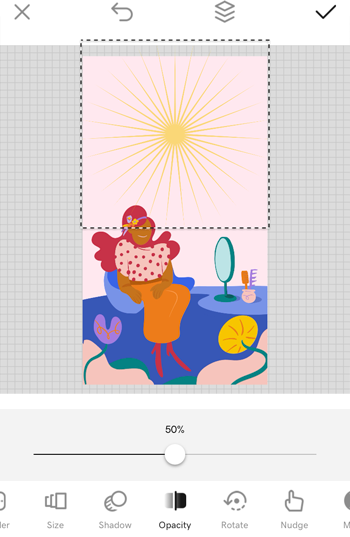
- Aşağıdakileri yapmak için ekranın altındaki menüyü kullanın:
- Şekli değiştirin
- Şeklin rengini değiştirin
- Kenarlık genişliğini ve rengini düzenleyin
- Şeklinizi yeniden boyutlandırın
- Şeklinize gölge ekleyin
- Şeklinizin opaklığını değiştirin
- Şekli döndür
- Şekli tam olarak istediğiniz yere yerleştirmek için şekli her seferinde bir piksel sürükleyin
- Şeklin parçalarını kaldırmak veya 3B efekt oluşturmak için maskeleme kullanın
- Benzersiz efektler oluşturmak için harmanlamayı kullanın
- Simgesine dokunun.
 Şekli projenize yeni bir katman olarak eklemek için sağ üst köşedeki onay işaretine tıklayın.
Şekli projenize yeni bir katman olarak eklemek için sağ üst köşedeki onay işaretine tıklayın.
- Videoyu içeren projeyi açın.
- Ekranın alt kısmındaki menüde eklemek istediğiniz öğeye dokunun.
Görsel ekleyin
- Bir görsel yükleyin veya görsel stok kitaplığımızdan birini seçin. Katman olarak projenize eklemek için görsele dokunun.
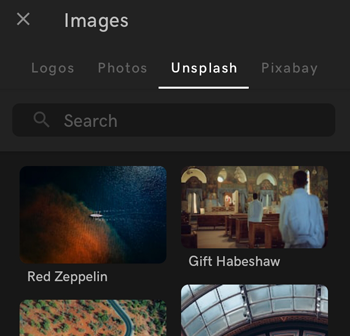
- Aşağıdakileri yapmak için ekranın altındaki menüyü kullanın:
- Görsele filtre ekleyin
- Görsel arka planını kaldırın
- Pozlamayı, kontrastı, doygunluğu, sıcaklığı, solmayı, vurguları ve gölgeleri ayarlayın, bir vinyet ekleyin ve görseli keskinleştirin
- Görseli kırpın
- Görseli yeniden boyutlandırın
- Görüntünüze gölge ekleyin
- Görselinizin opaklığını değiştirin
- Görseli döndür
- Görseli bulanıklaştırın
- Renk tonu ekleyin
- Görseli tam bir konuma sürükleyin
- Görselin bazı kısımlarını kaldırmak veya benzersiz bir efekt oluşturmak için maskeleme kullanın
- Benzersiz efektler oluşturmak için harmanlamayı kullanın
- Simgesine dokunun.
 Sağ üst köşedeki onay işaretini kullanarak görseli projenize yeni bir katman olarak ekleyin.
Sağ üst köşedeki onay işaretini kullanarak görseli projenize yeni bir katman olarak ekleyin.
Biraz metin ekleyin
- Metninizi yazın.
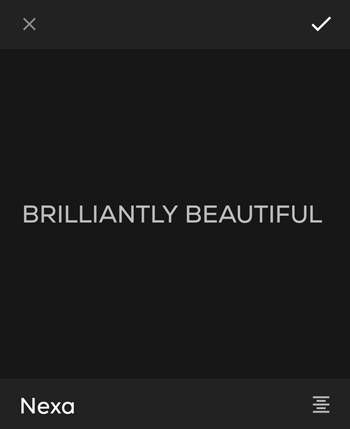
- Metin hizalamasını değiştirmek için simgesine dokunun.
 Hizala . Katmanın soluna, ortaya veya sağına hizalayabilir ya da metni hizalayabilirsiniz.
Hizala . Katmanın soluna, ortaya veya sağına hizalayabilir ya da metni hizalayabilirsiniz. - Simgesine dokunun.
 Metni projenize yeni bir katman olarak eklemek için sağ üst köşedeki onay işaretini kullanın.
Metni projenize yeni bir katman olarak eklemek için sağ üst köşedeki onay işaretini kullanın. - Aşağıdakileri yapmak için ekranın altındaki menüyü kullanın:
- Yazı tipini değiştirin . GoDaddy Studio PRO abonesiyseniz kendi yazı tipinizi de kullanabilirsiniz
- Hizalama, boşluk bırakma, büyük harf kullanımı ve eğri dahil metin stilini değiştirin
- Yazı tipinizin rengini değiştirin
- Metninizi yeniden boyutlandırın
- Metninize gölge ekleyin
- Metninizin opaklığını değiştirin
- Metni döndür
- Metni tam olarak istediğiniz yere yerleştirmek için her seferinde bir piksel sürükleyin
- Metnin bölümlerini kaldırmak veya 3B efekt oluşturmak için maskeleme kullanın
- Metne efektler eklemek için harmanlamayı kullanın
- Simgesine dokunun.
 Metni güncellemek için sağ üst köşedeki onay işareti .
Metni güncellemek için sağ üst köşedeki onay işareti .
Grafik ekleyin
- Projenize eklemek için bir grafiğe dokunun.
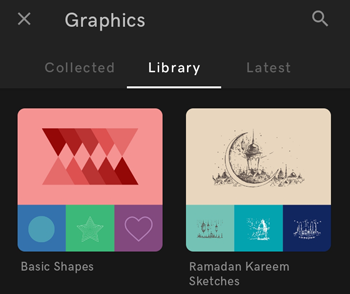
- Aşağıdakileri yapmak için ekranın altındaki menüyü kullanın:
- Grafiğin rengini değiştirin
- Pozlamayı, kontrastı, doygunluğu, sıcaklığı, solmayı ve gölgeleri ayarlayın, bir vinyet ekleyin ve grafiği keskinleştirin
- Grafiği kırpın
- Grafiği yeniden boyutlandırın
- Grafiğinize gölge ekleyin
- Grafiğinizin opaklığını değiştirin
- Grafiği döndür
- Grafiği bulanıklaştırın
- Renk tonu ekleyin
- Daha kesin bir şekilde yerleştirmek için grafiği her seferinde bir piksel sürükleyin
- Grafik bölümlerini kaldırmak için maskeleme kullanın
- Benzersiz efektler oluşturmak için harmanlamayı kullanın
- Simgesine dokunun.
 grafiği projenize yeni bir katman olarak eklemek için sağ üst köşedeki onay işaretini kullanın.
grafiği projenize yeni bir katman olarak eklemek için sağ üst köşedeki onay işaretini kullanın.
Şekil ekleyin
- Eklemek istediğiniz şekle dokunun.
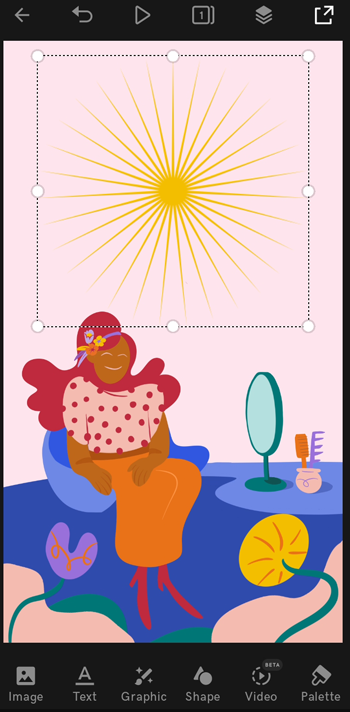
- Aşağıdakileri yapmak için ekranın altındaki menüyü kullanın:
- Şekli değiştirin
- Şeklin rengini değiştirin
- Kenarlık genişliğini ve rengini düzenleyin
- Şeklinizi yeniden boyutlandırın
- Şeklinize gölge ekleyin
- Şeklinizin opaklığını değiştirin
- Şekli döndür
- Şekli tam olarak istediğiniz yere yerleştirmek için şekli her seferinde bir piksel sürükleyin
- Şeklin parçalarını kaldırmak veya 3B efekt oluşturmak için maskeleme kullanın
- Benzersiz efektler oluşturmak için harmanlamayı kullanın
- Simgesine dokunun.
 Şekli projenize yeni bir katman olarak eklemek için sağ üst köşedeki onay işaretine tıklayın.
Şekli projenize yeni bir katman olarak eklemek için sağ üst köşedeki onay işaretine tıklayın.
- Videoyu içeren projeyi açın.
- Soldaki menüden eklemek istediğiniz öğeyi seçin.
Görsel ekleyin
- Bilgisayarınızdan bir görsel yükleyin veya görsel stok kitaplığımızdan bir görsel seçin. Katman olarak projenize eklemek için görseli seçin.
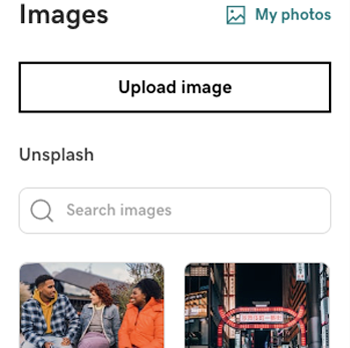
- Görseli yeniden boyutlandırmak için bir köşe veya kenar seçin ve daha büyük veya daha küçük olarak sürükleyin.
- Doğru menüyü kullanarak şunları da yapabilirsiniz:
- Görsele filtre ekleyin
- Görsel arka planını kaldırın
- Pozlamayı, doygunluğu, kontrastı, solmayı, vurguları, gölgeleri ve sıcaklığı ayarlayın, görseli keskinleştirin ve bir skeç ekleyin
- Görseli kırpın
- Görüntünüze gölge ekleyin
- Görselinizin opaklığını değiştirin
- Görseli döndür
- Görseli bulanıklaştırın
- Renk tonu ekleyin
- Görselin bazı kısımlarını kaldırmak veya benzersiz bir efekt oluşturmak için maskeleme kullanın
- Benzersiz efektler oluşturmak için harmanlamayı kullanın
Değişiklikleriniz anında gerçekleşir — projeyi kaydetmenize gerek yoktur.
Biraz metin ekleyin
- Metninizi yazın.
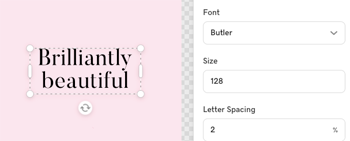
- Metnin konumunu değiştirmek için metin katmanını seçin ve yeni bir konuma sürükleyin.
- Doğru menüyü kullanarak şunları da yapabilirsiniz:
- Yazı tipi türünü, yazı tipi boyutunu, harf aralığını, satır yüksekliğini, metin hizalamasını, kapitalizasyon ve eğriyi değiştirmek dahil metni değiştirin
- Yazı tipinizin rengini değiştirin
- Metninize gölge ekleyin
- Metninizin opaklığını değiştirin
- Metni döndür
- Metnin bölümlerini kaldırmak veya 3B efekt oluşturmak için maskeleme kullanın
- Metne efektler eklemek için harmanlamayı kullanın
Değişiklikleriniz anında gerçekleşir — projeyi kaydetmenize gerek yoktur.
Grafik ekleyin
- Projenize eklemek için bir grafik seçin.
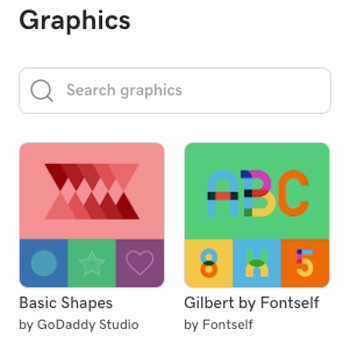
- Sağdaki menüyü kullanarak şunları yapabilirsiniz:
- Grafiğin rengini değiştirin
- Pozlamayı, doygunluğu, kontrastı, solmayı, vurguları, gölgeleri ve sıcaklığı ayarlayın, bir vinyet ekleyin ve grafiği keskinleştirin
- Grafiği kırpın
- Grafiğinize gölge ekleyin
- Grafiğinizin opaklığını değiştirin
- Grafiği döndür
- Grafiği bulanıklaştırın
- Renk tonu ekleyin
- Grafik bölümlerini kaldırmak için maskeleme kullanın
- Benzersiz efektler oluşturmak için harmanlamayı kullanın
Değişiklikleriniz anında gerçekleşir — projeyi kaydetmenize gerek yoktur.
Şekil ekleyin
- Eklemek istediğiniz şekli seçin.
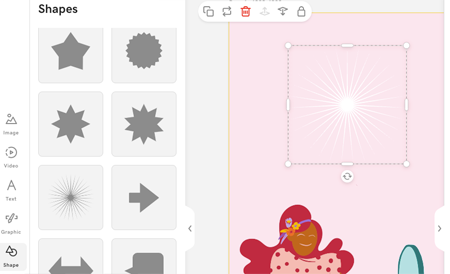
- Sağdaki menüyü kullanarak şunları yapabilirsiniz:
- Şeklin rengini değiştirin
- Şeklin köşelerini düzenleyin
- Kenarlık genişliğini ve rengini düzenleyin
- Şeklinize gölge ekleyin
- Şeklinizin opaklığını değiştirin
- Şekli döndür
- Şeklin parçalarını kaldırmak veya 3B efekt oluşturmak için maskeleme kullanın
- Benzersiz efektler oluşturmak için harmanlamayı kullanın
Değişiklikleriniz anında gerçekleşir — projeyi kaydetmenize gerek yoktur.
Katman yığınındaki katmanların görüntülenme sırası, tasarımın her bir parçasının tuvalinizde nerede göründüğünü yansıtır. En üstteki katman öndedir. Katmanlara aşina değilseniz, katmanlarla çalışma hakkında daha fazla bilgi edinin.